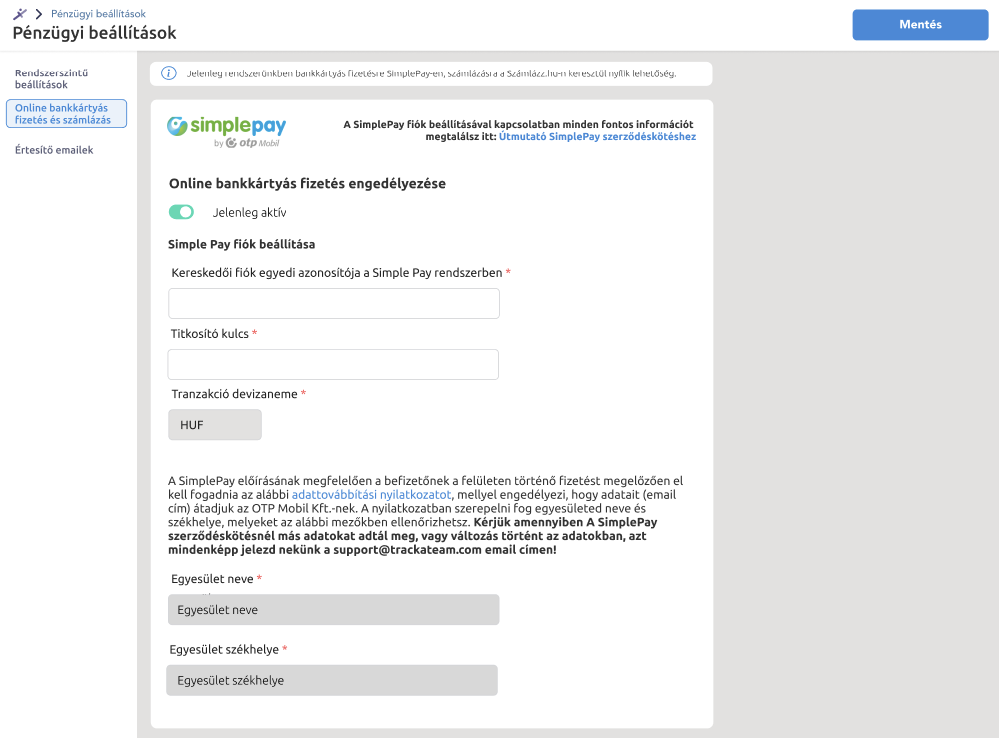Kezdeti lépések
Segítünk az elindulásban, hogy minél előbb megismerd a Trackateamben rejlő lehetőségeket és sikerélményben legyen részed!
Tartalomjegyzék
Eligazodás a rendszerben
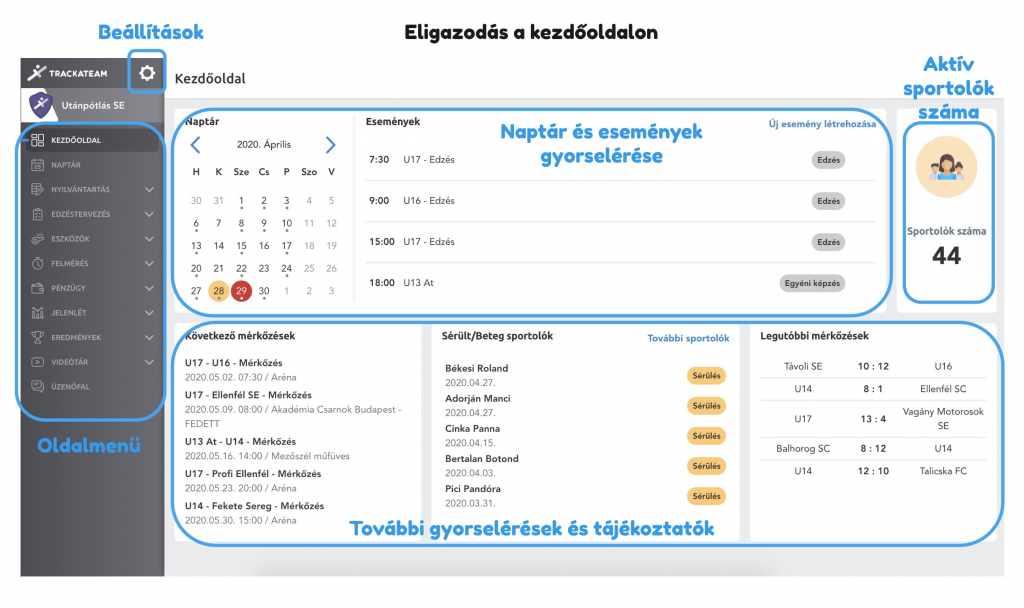
A Trackateam beállításait a bal felső sarokban lévő fogaskerék ikonra kattintva érheted el. Itt szerkesztheted a profilodat, és Szervezőként itt adhatod meg az egyes menüpontok paramétereit, alapbeállításait.
Szervezőként és Edzőként is a bal oldali oldalmenüben láthatjuk a legfőbb funkciókat, de edzőként csak a számukra legfontosabbakat.
A kezdőoldalon középen láthatunk egy havi naptár nézetet, mellette pedig a kiválasztott napra vonatkozó eseményeket. Jobb szélen az egyesület aktív sportoló létszámát követhetjük.
I have read the alsó mezőkben, (un. widgetekben) a legfontosabb információkat tekinthetjük meg: a mérkőzés vagy verseny eredményeket, a következő mérkőzés vagy verseny eseményeket, illetve a sérült, beteg sportolókat.
Szerepkörök
A Trackateam sport információs szoftverszolgáltatás két nagy pillérre épül:
- Az egyesület menedzsment és szervezői folyamatainak támogatására, és
- Az egyesület sportszakmai munkafolyamatainak támogatására.
A Trackateam felhasználóinak két belső és két külső szerepkört adhatunk. A belső szerepkört alkotják az egyesület munkatársai a Administrator és Coach szerepkörrel, míg a külső szerepkörökbe tartoznak a Sportolók és Szülők.
Administrator
Administrator szerepkört érdemes választanod azok számára, akik főként a klub szervezési, adminisztrációs tevékenységét végzik. Szervezőként ráláthatnak az egyesület összes sportolójára, kezelhetik a tagdíj beállításokat, és hozzáférnek minden további menü szerkesztői felületéhez is. Szervezőként tudod paraméterezni a felmérési és elemzési szempontokat. Fontos, hogy csak Szervezőként tudsz új felhasználókat felvenni a rendszerbe.
Coach
Coach szerepkörrel kizárólag azokat a sportolókat és csoportokat láthatod, melyekhez hozzárendelt egy Szervező. Kezelheted az eseményeket, edzésterveket, és a csoporjaidhoz tartozó verseny vagy mérkőzés eredményeket. Elvégezheted a szakmai vezető által összeállított felméréseket, valamint értékelheted és elemezheted a sportolóid teljesítményét az előre paraméterezett szempontok szerint.
PRO TIPP: Érdemes mindkét szerepkört hozzárendelni az egyesület vezetőihez és szakmai vezetőihez, hogy a legteljesebb képet láthassátok a Trackateamből.
A Trackateam mobil alkalmazás az edzők két legsűrűbben használt adminisztrációs tevékenységét támogatja, a Jelenlét rögzítéseket és a Tagdíj befizetéseket, ezért a mobil alkalmazáshoz Edző szerepkör szükséges.
Ingyenesen letölthető:
ANDROID: https://play.google.com/store/apps/details?id=wcs.com.trackateamandroid&hl=en
Sportolók és szülők
A Sportolókat és Szülőket Szervezőként tudod meghívni a rendszerbe. Fontos, hogy ha a sportolóhoz és a hozzá köthető szülőkhöz/gondviselőkhöz felrögzítetted az email címeket, még nem fognak tudni automatikusan belépni a rendszerbe. Nekik a Nyilvántartás » Külső felhasználók menüpontra kattintva tudod csoportosan, vagy egyenként kiküldeni a rendszer meghívókat, melyben megtalálják a belépéshez szükséges információkat.
A sportolók és szülők egy egyszerűsített nézetet látnak, és csak a saját magukhoz, vagy gyermekükhöz tartozó adatokhoz férnek hozzá. A számukra elérhető funkciók:
- befizetések kezelése
- sportolói adatlap
- esemény naptár
- edzés visszajelzés
Első lépések
Első sportoló létrehozása
Hozz létre próbaként egy valódi sportolói profilt!
A Trackateam gerincét a sportolói adatbázis adja, melyet a NYILVÁNTARTÁS » Sportolók menüpont alatt érsz el, a bal oldali menüben.
- Itt a jobb felső sarokban kattints az Új sportoló gombra és az alapadatok lapfülön töltsd ki a sportoló Nevét és email címét.
- Add meg az egyesülethez való csatlakozás dátumát, hogy a rendszer onnantól kalkulálhassa a tagdíjat.
- Kiskorúak esetén a Szülők/Gondviselők fülön add hozzá a szülő(ke)t a sportolóhoz.
- Ha kéznél van, töltsd ki a többi személyes adatot is.
- Az Iskolai adatok most még ráérnek, mert a megadásához előbb a Beállítások » Törzsadat » Iskolák menüpontban kell felvinni az iskolák adatait, ezután lehet kiválasztani a legördülő menüből a sportolóhoz tartozó intézményt. Ezt később is megteheted
- Amennyiben rendelkezésre áll, kitöltheted még a sportoló Személyes iratok menüpont alatti adatokat is.
- A Sportolói adatokat hamarosan paraméterezheted a Beállítások » Törzsadat » Sportolói paraméterek menüpontnál, most azonban:
- Kattints a MENTÉS gombra.
GRATULÁLUNK! Rögzítetted első sportolódat! Ne hagyd abba, most már létrehozhatunk egy csoportot is! Később feltöltheted a többi sportolódat is, ha pedig több mint 50 sportoló adatait szeretnéd tömegesen importálni, írj nekünk a support@trackateam.com email címre, és segítünk benne.
FONTOS! az újonnan felvett sportolókhoz, az Alapadatoknál ezentúl meg kell adni az egyesülethez való csatlakozás dátumát annak érdekében, hogy a rendszer tudja mikortól kell az alapértelmezett tagdíjat hozzáadni a sportolóhoz. A dátum megadásával többé nem okoz problémát a csoportváltás, mert így a csoporthoz való csatlakozás dátuma nem befolyásolja a tagdíjat.
Első csoport létrehozása
Hozd létre az első sportolód csoportját, és állítsd be saját magadat elsődleges edzőként, hogy megnézhesd mit láthatsz edzőként. A Trackateamben a csoportok létrehozásának célja, hogy megkönnyítsük az eseményekre való meghívást, a közös munka szervezést és a csoportok szerinti tagdíjak kezelését. A csoportok tehát az általában együtt edző, vagy együtt versenyző sportolókat jelenti. Legtöbbször korosztályok szerint képzik (pl.: U17 lányok), de bárhogy szabadon összeállíthatók és elnevezhetők. Fontos, hogy minden sportolónak legyen csoportja, de egy sportoló akár több csoport tagja is lehet. Az eseményekre természetesen más csoportok tagjait is meg lehet hívni. Fogjunk is hozzá:
- Az oldalmenüben válaszd ki a NYILVÁNTARTÁS » Csoportok menüpontot
- Kattints a jobb felső sarokban az Új Csoport gombra.
- Nevezd el a csoportot
- Válaszd ki, hogy lány, fiú vagy koedukált csoportról van-e szó (ez segít előszűrni a csoportba beválogatható sportolók listáját)
- Add hozzá saját magadat edzőként (később módosíthatod és adhatsz hozzá további edzőket is)
- Kattints a Sportoló hozzáadása gombra
- A felugró ablakban elsőként állítsd be a Csatlakozás dátumát! Mivel ez határozza meg, hogy mikortól szerepelhet a sportoló az adott csoport edzésein és hogy mikortól számolja a rendszer a tagdíjat. Ezt a szezon kezdetéig visszamenőleg lehet beállítani.
- Ezt követően kattints a bal oldali listában az elsőként felvett sportolód nevére. Később itt tudsz névre és akár másik csoportra szűrve kersni
- Kattints a MENTÉS gombra, hogy visszajuss a csoport nézethez.
- Itt még van lehetőséged képed, dokumentumok, vagy videolinket csatolni a csoporthoz
- A háttérszín és a betűszín kiválasztása a Publikus naptárban megosztott eseményeknél jeleníti meg a csoport színét.
Ha végeztél, kattints a MENTÉS Gombra a jobb felső sarokban.
Új munkatárs felvétele (szervező és edző)
Hívj meg egy kollégát, aki segíthet a Trackateam összeállításában, paraméterezésében és a kezdeti adatok feltöltésében!
- Szervező szerepkörrel válaszd ki a NYILVÁNTARTÁS » Munkatársak menüpontot és
- kattints a jobb felső sarokban az Új munkatárs gombra.
- Töltsd ki az alapadatokat, a név és az email cím kötelező mező, a többit ráérsz később is megadni, sőt, belépés után az új munkatárs is ki tudja egészíteni adatait.
- Fontos, hogy mentés előtt még meg kell adnod a szerepköreit, mely lehet edző, szervező, vagy mindkettő.
- Kiválaszthatod, hogy milyen eseményekről kapjon értesítéseket, de ezt később is bármikor be lehet állítani és szerkeszteni.
- Mivel itt csoporthoz még nem tudod hozzáadni, ezért most kattints a MENTÉS gombra. Ekkor a rendszer automatikusan kiküldi részére a meghívó emailt a belépési információkkal.
Haladj tovább a csoporthoz adással »»»
Felvett munkatárs hozzáadása egy csoporthoz
Add hozzá az edzőként felvett az első csoporthoz, hogy belépéskor már láthasson sportolókat!
- Az oldalmenüben válaszd ki a NYILVÁNTARTÁS » Csoportok menüpontot
- Válaszd ki az előzőleg felvett csoportot, melyhez az edzőt hozzá akarod adni.
- A további edzők résznél kattints a Szerkesztés gombra
- A felugró ablakban kattints a kiválasztott edzőre és nyomd meg a Mentés gombot.
- Miután az ablak bezárult, kattints a jobb felső sarokban lévő MENTÉS gombra.
Már készen is vagyunk az első lépésekkel! Immár van sportoló a rendszerben és van segítséged is, akivel együtt tudjátok folytatni a Trackateam felépítését!
Rendszer beállítások
Sportolói profil paraméterezése
Adj hozzá a sportolói adatokhoz egyedi paramétereket, hogy a számodra legfontosabb információk is rögzíthetők legyenek. (Például: allergia, csatlakozás dátuma, domináns láb stb.) Tetszőleges számú mezőt felvehetsz, mely adattípusa lehet szám, dátum vagy szöveges. Ezt követően minden sportolónál megjelenik és kitölthető lesz.
- Szervezői szerepkörrel kattints a Beállítások » Törzsadat » Sportolói paraméterek menüpontra.
- Ezt követően a kattints a jobb felső sarokban megjelenő Új adat gombra.
- Nevezd el a kívánt adatot, (például: szülői háttér, testvérek száma, domináns kéz)
- A legördülő menüből válaszd ki az adat típusát, mely lehet: szám, dátum vagy szöveg.
Ezután kattints a MENTÉS gombra, majd vegyél fel egy újabb paramétert, vagy térj vissza a sportolói adatlapra és töltsd ki a felvett új mezőt.
Iskola törzs feltöltése
Vegyél fel egy Iskolát a hozzá tartozó adatokkal, hogy a sportolóknál kiválaszthasd a legördülő menüből. Az iskolának azért van jelentősége a Trackateamben, mert a rendszer képes a megadott kapcsolati adatok részére iskolai kikérőt, felmentést és igazolást küldeni! Ha az iskola elektronikusan nem fogadná el, abban az esetben pdf-ben letöltve kinyomtatva is el lehet küldeni a dokumentumot.
- Szervezői szerepkörrel kattints a Beállítások » Törzsadat » Iskolák menüpontra.
- Ezt követően a kattints a felső részen megjelenő Új iskola gombra.
- Írd be az iskola pontos nevét
- Válaszd ki, hogy az iskolai kikérőt elektronikus vagy postai úton fogadják el
- Add meg az Igazgató nevét
- Vedd fel a kapcsolati adatokat
- Ha szükséges, ide is van lehetőség feltölteni dokumentumokat
A sportolói profilon az iskola kiválasztása után lehetőség nyílik megadni a gyermek osztályfőnökének kapcsolati adatait, hogy a kikérőt akár neki is elküldhesse a szoftver.
Helyszín törzs feltöltése
- Szervezői szerepkörrel kattints a Beállítások » Törzsadat » Helyszínek menüpontra.
- Ezt követően kattints a jobb felső sarokban megjelenő Új helyszín gombra.
- Nevezd el a létesítményt
- Add meg a pontos címet
- Ha beállítottad a külső naptárat, akkor az itt felvett “helyszín szín” lesz majd látható a beágyazott publikus felületen
- Adott esetben kitöltheted a helyszínhez tartozó kapcsolati adatokat is
- Valamint lehetőséged van a helyszínhez kapcsolódó csatolmányt is feltölteni
Tagdíj típusok beállítása
A Trackateam 2 féle megközelítéssel kezeli a klub felé történő, rendszeres sportolói befizetéseket. Be lehet állítani többféle tagdíjat (havi díjakat) pontosan megadott összegekkel, vagy van lehetőség egy alaptagdíj meghatározására, és abból a kedvezmények százalékos számítására. Ha van olyan hónap amikor eltérés van a megszokottól, akkor a havi bontásban át lehet írni az aktuális összeget. A Trackateam ezen kívül kezeli még a sportolókhoz esetileg kivetetett követeléseket, az Eseti befizetések menüpontban.
- Kattints a Beállítások » Szezonális beállítások » Tagdíj típusok menüpontra.
- Ezt követően a kattints a jobb felső sarokban megjelenő Új alap tagdíj gombra.
- Adj nevet a befizetendő tételnek (pl.: Gyermek tagdíj, Haladó tagdíj, stb)
- Add meg a fizetendő összeget (csak a számot)
- Pipáld ki, hogy Alapértelmezett amennyiben ez az alapvető tagdíj (Fontos: ha százalékos kedvezményeket akarsz majd felvenni, akkor az alapértelmezett tagdíjból fogja a rendszer a kedvezményt kalkulálni.)
- Amennyiben 1-1 hónapban eltér az összeg, pipáld ki a Havi bontás jelölő négyzetet.
- A megjelenő hónapok mezői közül írd át, ahol eltérés van. (pl.: Júliusban 0 Ft)
Ezután kattints a MENTÉS gombra, majd vegyél fel egy újabb tagdíjat, vagy lépj tovább a kedvezmény beállítására.
Tagdíj kedvezmények beállítása
Az egyesületnél előforduló kedvezményes tagdíjfizetési eseteket az alapértelmezett tagdíjból számítva százalékosan is meg lehet adni.
- Kattints a Beállítások » Szezonális beállítások » Tagdíj kedvezmények menüpontra
- Ezt követően kattints a jobb felső sarokban megjelenő Új kedvezmény gombra.
- Nevezd el a kedvezményt
- Állítsd be, hogy hány százalékot vonjon le az alapértelmezett tagdíj összegéből.
Ezután kattints a MENTÉS gombra, majd vegyél fel egy újabb kedvezményt, vagy lépj tovább a tagdíjak sportolókhoz rendelésére.
Tagdíjak hozzárendelése sportolókhoz
Miután a Beállítások menüben létrehoztad a tagdíj tételeket, a rendszer automatikusan kiosztotta minden sportolóhoz az Alapértelmezett tagdíjat, az egyesülethez való csatlakozás dátumától kezdve, vagy a szezon kezdetétől (ha régebben csatlakozott).
Ezt követően tudod beállítani a csoportos és egyedi tagdíj hozzárendeléseket és finomhangolni a kivételeket. A Trackateam a fizetési határidő közeledtével emailben emlékezteti a szülőket.
- Kattints a Pénzügy » Tagdíj beállítások menüpontra az oldalmenüben.
- Ezt követően kattints a jobb felső sarokban megjelenő Sportolói tagdíjak csoportos beállítása gombra.
- A szűrők segítségével válaszd ki a kívánt csoportot, vagy kezd el begépelni a sportoló nevét.
- A bal oldali részben jelennek meg a szűrési feltételnek megfelelő sportolók, jobb oldalt pedig a kiválasztottak
- A » (duplanyíl) segítségével egy kattintással kiválaszthatod az összes sportolót, akire a bal oldali listát leszűkítetted.
- Ha a sportolók nevére szűrsz, akkor a nevük melletti nyílra kattintva tudod őt hozzáadni a jobb oldali kiválasztottak listájához.
- Ha végeztél a sportolók kiválasztásával, akkor alul a legördülő menükből válaszd ki, hogy melyik tagdíjat, vagy melyik kedvezményt akarod hozzájuk rendelni.
- Ezután kattints a Mentés gombra, hogy ismét a listanézetet lásd.
Tagdíj és kedvezmény beállítása 1-1 sportolónál
- Ha csak 1 sportolónál szeretnél módosítani az alapértelmezett tagdíj beállításon, akkor ugyanitt maradva, a listanézetnél könnyedén át tudod váltani a legördülőkben található tagdíj, vagy kedvezmény típusát. A felső sávban szűrhetsz is a sportolóra. Ezt a módosítást a rendszer automatikusan elmenti.
- I have read the alapértelmezett tagdíjtól való eltérések kezelését a sportoló nevére kattintva a tagdíj aloldalon tudod beállítani. Egyszerűen a havi tagdíj mellett található ceruza ikonra kattintva lehet átírni az összeget egy megjegyzés kíséretében.
- FONTOS! az újonnan felvett sportolókhoz ezentúl meg kell adni az egyesülethez való csatlakozás dátumát annak érdekében, hogy a rendszer tudja mikortól kell az alapértelmezett tagdíjat hozzáadni a sportolóhoz. A dátum megadásával többé nem okoz problémát a csoportváltás, mert a csoporthoz való csatlakozás dátuma nem befolyásolja a tagdíjat.
Eseti befizetés hozzárendelése sportolókhoz
A Trackateam szoftverben a rendszeres havidíjakon kívül esetenként előforduló befizetési kötelezettségeket is tudunk kezelni. Eseti befizetés között kezelheted a nyári tábor díját, felszerelési hozzájárulásokat, vagy versenyhez tartozó költségeket. Csoportosan de akár egyénre szabva is beállíthatod, a határidő közeledtével pedig emailben emlékezteti a rendszer a szülőket, a befizetésre. Így mindent egy helyen rögzíthetsz, és a szülők számára is átlátható minden fizetendő tétel.
- Kattints a Pénzügy » Eseti befizetés menüpontra az oldalmenüben.
- Ezt követően kattints a jobb felső sarokban megjelenő Új eseti befizetés gombra.
- Nevezd el az eseti befizetés jogcímét
- Adj meg egy befizetési határidőt
- Add meg a befizetendő összeget (csak a számot)
- Igény szerint akár egy rövid leírással is segítheted a többieket az eseti tétel megértésében
- Majd válaszd ki az érintett sportolókat a Hozzáadás gombbal.
- A felugró sportoló választó felületen tudsz névre és csoportra is szűrni, így tömegesen is kivetheted a befizetendő tételeket.
Végezetül kattints a MENTÉS gombra, majd vegyél fel egy újabb eseti befizetést, vagy lépj tovább egy másik menüre.
Szezonváltás
Trackateamben a korosztályváltást szezonokkal oldjuk meg. Ezek az egy éves időablakok teszik lehetővé, hogy a sportolókat újra és újra, a korábbitól eltérő csoportokba lehessen rendezni.
Egy szezon időtartama maximum 365 napos lehet, és az első szezont a rendszer regisztrálásakor állítjuk be. Természetesen bármikor előre- és vissza lépkedhetsz a szezonokban, az azokban lévő események, adatok utólag is szerkeszthetők maradnak, azonban egy esemény sem nyúlhat át egyik szezonból a másikba.
A Trackateamben lévő legtöbb információ szezonokon átível (sportolói adatok, törzsadatok, szakmai adatok, stb)
Vannak azonban olyan adatok, amiket minden új szezon kezdetekor újra ki kell alakítani. Ilyen adatok pl:
- CSOPORTOK (korábbiak átmásolása, vagy új csoportok létrehozása)
- TAGDÍJAK / kedvezmények
- Korábbi tagdíj ELMARADÁSOK átvezetése aktuális szezonba (Opcionális)
Csoportok másolása, újbóli kialakítása
Mivel eltelt egy év, így a csoportok összetétele és paraméterei is változhatnak. (pl: sportolók, edzők személye, adott esetben a csoport számára a fizetendő tagdíjak mértéke)
A Trackateamet úgy alkottuk meg, hogy ilyenkor minél egyszerűbb legyen az előző szezonban létrehozott csoportokat átmásolni és aktualizálni, de adott esetben teljesen új csoportokat is készíthetsz.
Csoport áthozása eggyel korábbi szezonból:
- Nyilvántartás » Csoportok » Csoport másolása
- Válaszd ki a “Csatlakozás dátumát” (lehetőleg a szezon első napja legyen, de mindenképpen a dátum, amikor az adott sportoló valóban csatlakozott a csoporthoz*)
- Válaszd ki a korábbi szezon egyik csoportját, nyomj rá a MÁSOLÁS gombra
- Módosítsd az átmásolt adatlap részleteit:
Csoport nevét (pl. U14-ből U15),
Edzők személyét,
Sportolói összetételt - Majd nyomj rá a MENTÉS gombra.
Tagdíjak újbóli kialakítása
Mivel szezononként változhatnak a fizetendő tagdíj összegek, vagy kedvezmény struktúrák, ezért a Trackateamben is lehetőséged van ezt szezononként beállítani.
Lépései megfelelnek az első alkalommal történő beállításra.
(Leíráshoz kattints a 4. Rendszer beállítások » TAGDÍJ TÍPUSOK BEÁLLÍTÁSA részhez)
Korábbi tagdíj elmaradások kezelése
Mivel a tartozások nem kerülnek át automatikusan az új szezonba, ezért rád van bízva, hogy az esetleges korábbi szezonba maradó elmaradásokat miként kezeled.
Lehetőségeid:
- Az elmúlt szezon tartozását az elmúlt szezonba visszalépve könyveled.
ELŐNYE – nem igényel plusz adminisztrációt
HÁTRÁNYA – csak az aktuális szezon egyenlegéről küld értesítőt a rendszer, így a szülők nem értesülnek az elmúlt szezonba maradó tartozásról - Az elmúlt szezon tartozásait “Eseti díj” formájában áthozod erre a szezonra.
ELŐNYE – email értesítésben külön kerül feltüntetésre az elmaradás
HÁTRÁNYA – sportolónkként kell adminisztrálnod a tartozásokat - Az elmúlt szezon tartozásával növeled az első havi tagdíjakat.
ELŐNYE – tagdíjként lesz nyilvántartva az elmaradás
HÁTRÁNYA – sportolónkként kell adminisztrálnod a tartozásokat
Útmutató számlázz.hu szerződéskötéshez
A Trackateam rendszerében 2020. augusztusától lehetőség nyílik a tagdíjak és egyéb egyesületi befizetések bankkártyás kiegyenlítésére és online számlázására. Jelenleg bankkártyás fizetésre a SimplePay, számlázásra a számlázz.hu rendszerén keresztül van lehetőség.
Ha már rendelkezel számlázz.hu számlakibocsátói fiókkal
Amennyiben sportegyesületed már rendelkezik számlázó programmal, lehetőség van a Trackateam rendszerbe való integrációjára. Ezt a Beállítások/Pénzügyi beállítások/Online bankkártyás fizetés és számlázás fülön tudod megtenni. Először aktiválnod kell a számlázást a rendszeren belül, majd itt tudod megadni a további szükséges adatokat is, mint pl. a Számla Agent (API) kulcsot. Az API kulcs részt a számlázz.hu rendszerében a vezérlőpult alján, a felhasználók alatti blokkban találod. Itt tudsz új kulcsot generálni, vagy létezőt törölni.
Az API kulcs alatt tudod megadni a számlákon szereplő adatokat is, ezeket mindenképp ellenőrizd le mentés előtt. Példaul ha egyesületed adózási formája miatt a számlákon nem szerepelhet a tagdíj szó, akkor azt az utolsó mezőben (Számlán szereplő tagdíj tételek megnevezése) tudod módosítani.

Ha még nincs számlakibocsátói fiókod
Amennyiben sportegyesületednél eddig nem használtatok számlázó programot, javasoljuk a számlázz.hu-val való együttműködést. A számlázz.hu rendszerében történő regisztrációról az alábbiakban részletes tájékoztatást adunk.
Regisztráció menete a számlázz.hu rendszerében
A Számlázz.hu egy web-alapú, azaz a böngészőn keresztül használható számlázóprogram. Segítségével bármely adószámmal rendelkező cég, egyéni vállalkozó vagy magánszemély a jogszabályoknak mindenben megfelelő, papír alapú vagy akár elektronikus számlát bocsáthat ki.
A Számlázz.hu működése és az általa kibocsátott számlák minden esetben megfelelnek a hatályos magyar jogszabályoknak. Jogszabály szerint az év bármely napján számlázóprogramot válthatsz, sőt, akár több számlázóprogramot is használhatsz egyszerre, ha szükséges.
RENDSZERKÖVETELMÉNYEK
A rendszer használatához bármilyen számítógép megfelel, feltéve ha:
- rendelkezel internetkapcsolattal
- rendelkezel valamilyen modern böngészőprogrammal (Chrome, Firefox, Safari, Edge stb.
I. LÉPÉS: REGISZTRÁCIÓ
Regisztráció ITT lehetséges.
A regisztrációs folyamat két lépésből áll. Első lépésben az alábbi felhasználói adatokat kell megadni.
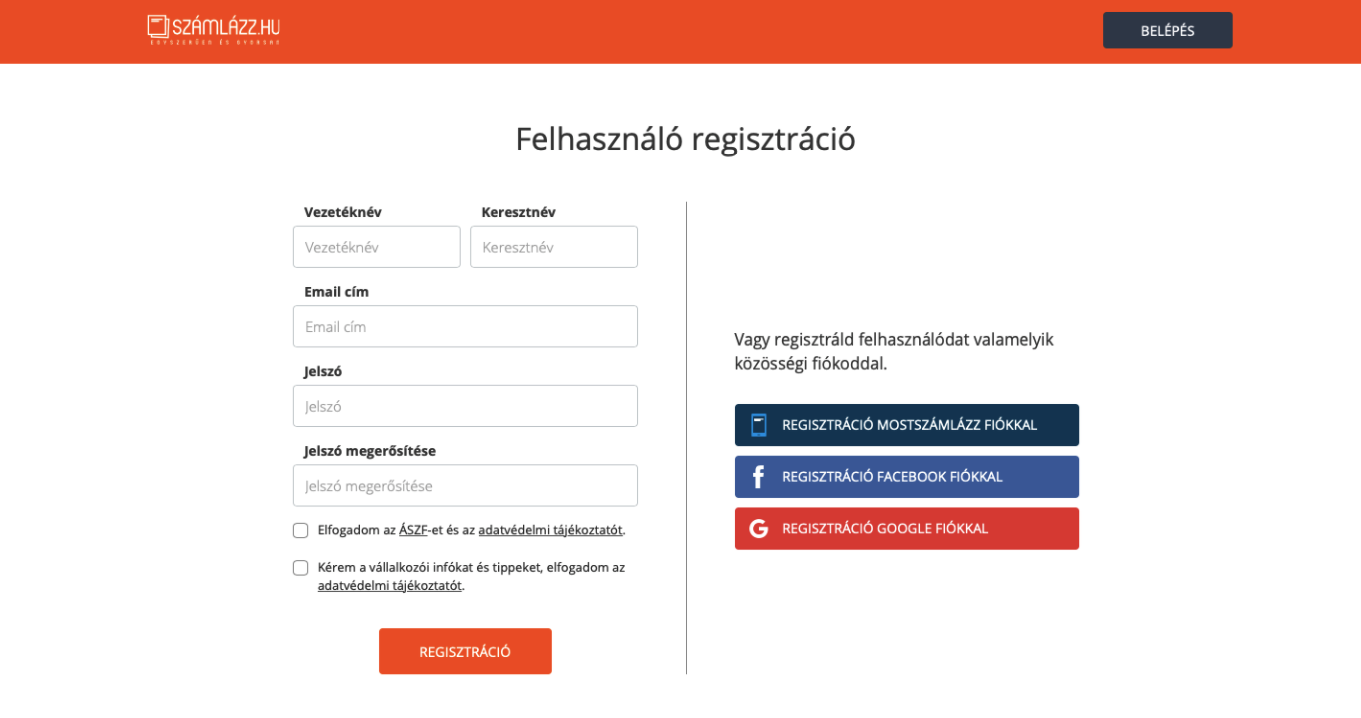
II. LÉPÉS: SZÁMLÁZÁSI FIÓK LÉTREHOZÁSA
A regisztráció második lépésében az alábbi cégadatokat kell megadni:
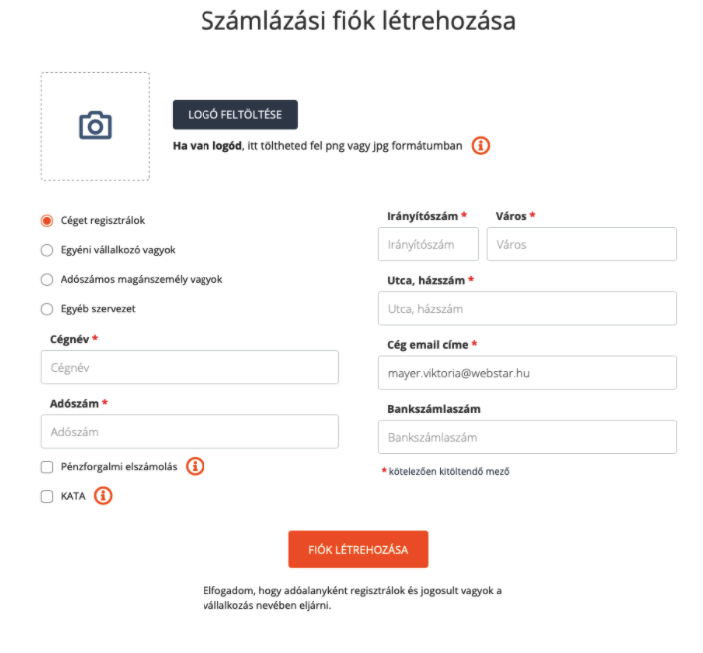
A regisztrációs folyamat végeztével létrehoztad saját Számlázz.hu-s felhasználói fiókodat.
TOVÁBBI CÉG KAPCSOLÁSA A FIÓKON BELÜL
A Számlázz.hu rendszerében lehetőség van arra, hogy egy felhasználói fiók alatt több cég számlázását is külön kezeld. Ha a további fiókjaidat is ugyanazzal a felhasználóval szeretnéd kezelni, akkor bejelentkezés után a Vezérlőpulton az “Új számlázó fiókot hozok létre” gombra kattintva regisztráld be az új céget.
III. LÉPÉS: ELŐFIZETÉS/SZOLGÁLTATÁSCSOMAG VÁLASZTÁSA
A Számlázz.hu minden NAV-szabályozásnak megfelelő online számlázást nyújt az összes csomagjában. A választható szolgáltatáscsomagokat ITT találod:
IV. LÉPÉS: BELÉPÉS
Amennyiben már regisztráltál a rendszerbe, úgy a https://www.szamlazz.hu oldalon tudsz belépni. Belépéshez add meg e-mail címed és jelszavadat.
V. LÉPÉS: INTEGRÁCIÓ A TRACKATEAM RENDSZERÉVEL
Ezt a Beállítások/Pénzügyi beállítások/Online bankkártyás fizetés és számlázás fülön tudod megtenni. Először aktiválnod kell a számlázást a rendszeren belül, majd itt tudod megadni a további szükséges adatokat is, mint pl. a Számla Agent (API) kulcsot. Az API kulcs részt a számlázz.hu rendszerében a vezérlőpult alján, a felhasználók alatti blokkban találod. Itt tudsz új kulcsot generálni, vagy létezőt törölni.
Az API kulcs alatt tudod megadni a számlákon szereplő adatokat is, ezeket mindenképp ellenőrizd le mentés előtt. Például ha egyesületed adózási formája miatt a számlákon nem szerepelhet a tagdíj szó, akkor azt az utolsó mezőben (Számlán szereplő tagdíj tételek megnevezése) tudod módosítani.

Útmutató SimplePay szerződéskötéshez
A Trackateam rendszerében 2020. augusztusától lehetőség nyílik a tagdíjak és egyéb egyesületi befizetések bankkártyás kiegyenlítésére és online számlázására. Jelenleg bankkártyás fizetésre a SimplePay, számlázásra a számlázz.hu rendszerén keresztül van lehetőség.
Az OTP SimplePay Online Fizetési Rendszer olyan bankkártyával történő online fizetés, amely közvetlenül az OTP Mobil Kft. titkosított oldalain történik, és a kifizetett összeg is az OTP Mobil Kft. bankszámlájára érkezik. A csatlakozó vállalkozás a kifizetett számlái ellenértékét heti ütemezésben, közvetlenül a OTP Mobil Kft.-től kapja meg (banki átutalással).
SimplePay szerződéskötésre a SimplePay és a számlázz.hu felületén keresztül egyaránt van lehetőség. Amennyiben egyesületed már rendelkezik számlázz.hu fiókkal vagy szeretnétek a számlázást bevezetni a Trackateambe és számlázz.hu fiókot regisztrálni, javasoljuk, hogy a SimplePay fiók regisztrációját a számlázz.hu-n keresztül intézzétek. Ez esetben a csatlakozási díj 10 000 Ft-al kedvezményesebb, mint a SimplePay felületén keresztül.
Csatlakozás számlázz.hu-n keresztül (10 000 Ft kedvezménnyel)
Ha még nem rendelkezel számlázz.hu számlakibocsátói fiókkal, és szeretnél regisztrálni kattints IDE további tudnivalókért.
Ha már rendelkezel számlázz.hu számlakibocsátói fiókkal:
Online fizetési lehetőségek elérése
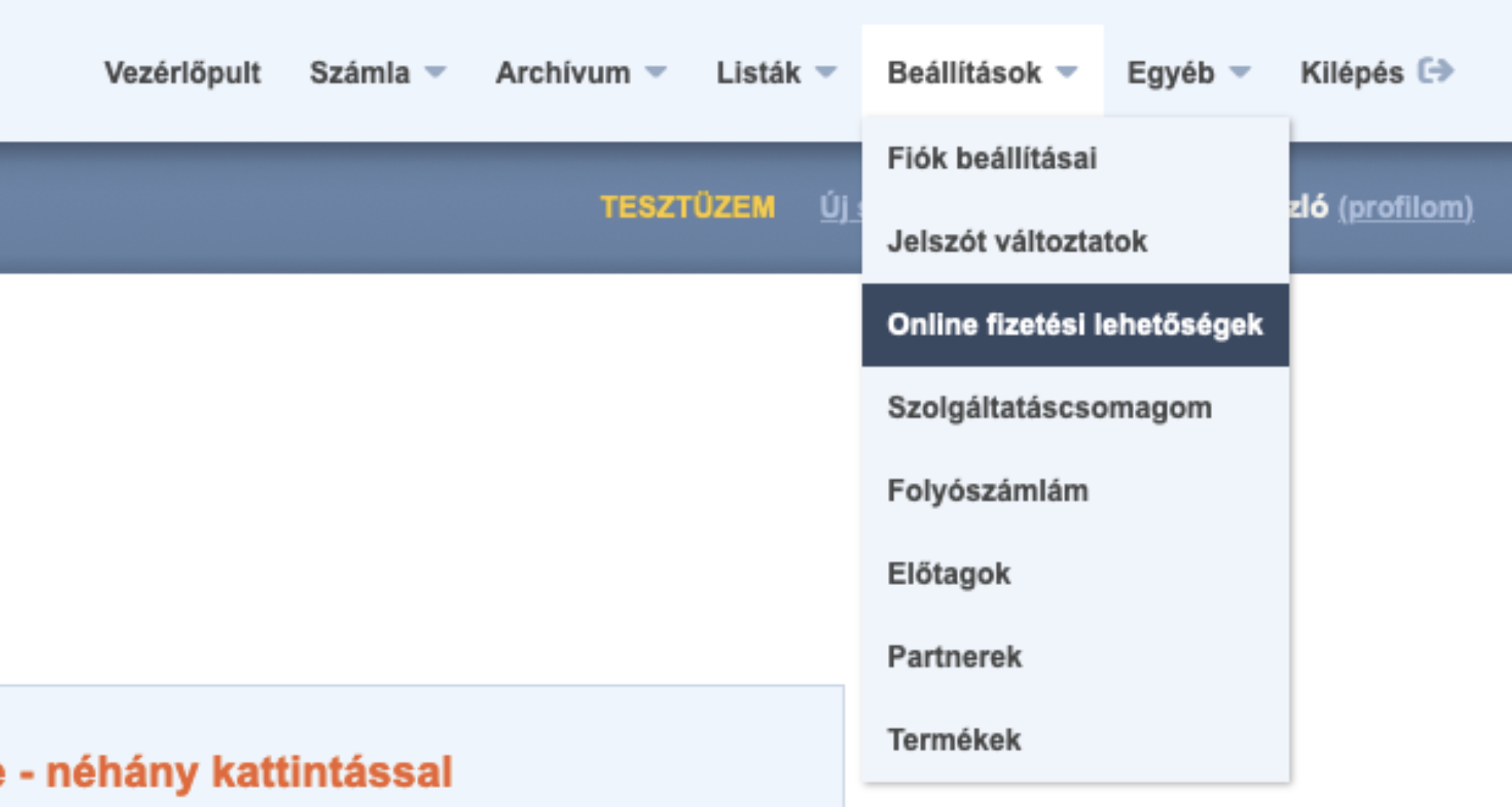
SimplePay kiválasztása
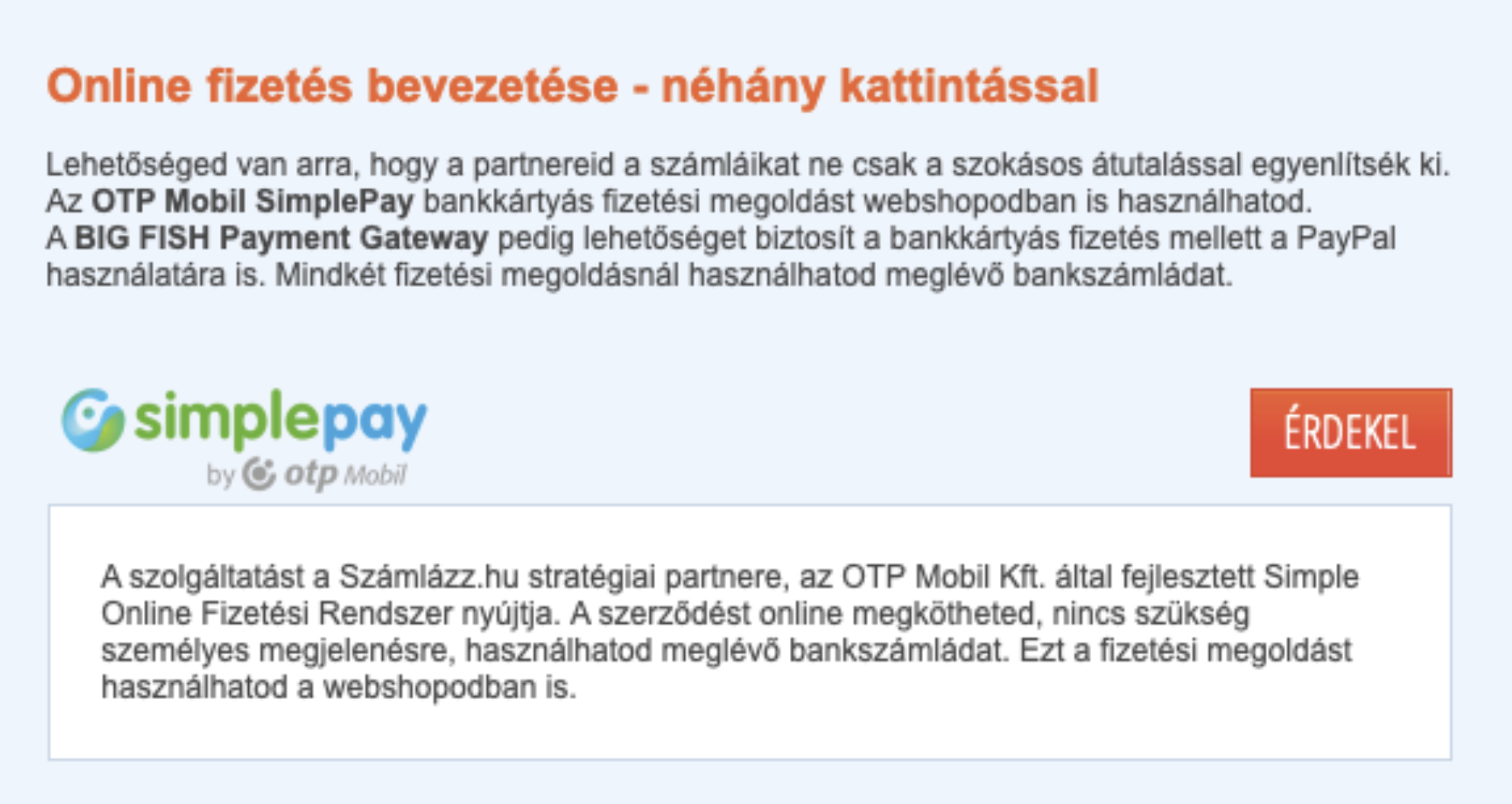
Szerződéses adatok megadása
A következő lépésben egy Indikatív ajánlatot jelenít meg számodra a rendszer. Ugyanitt megadhatod a szerződéses adataidat.
Az Általános Szerződési Feltételekről ITT olvashatsz.
Fizetési elfogadóhely hozzáadása
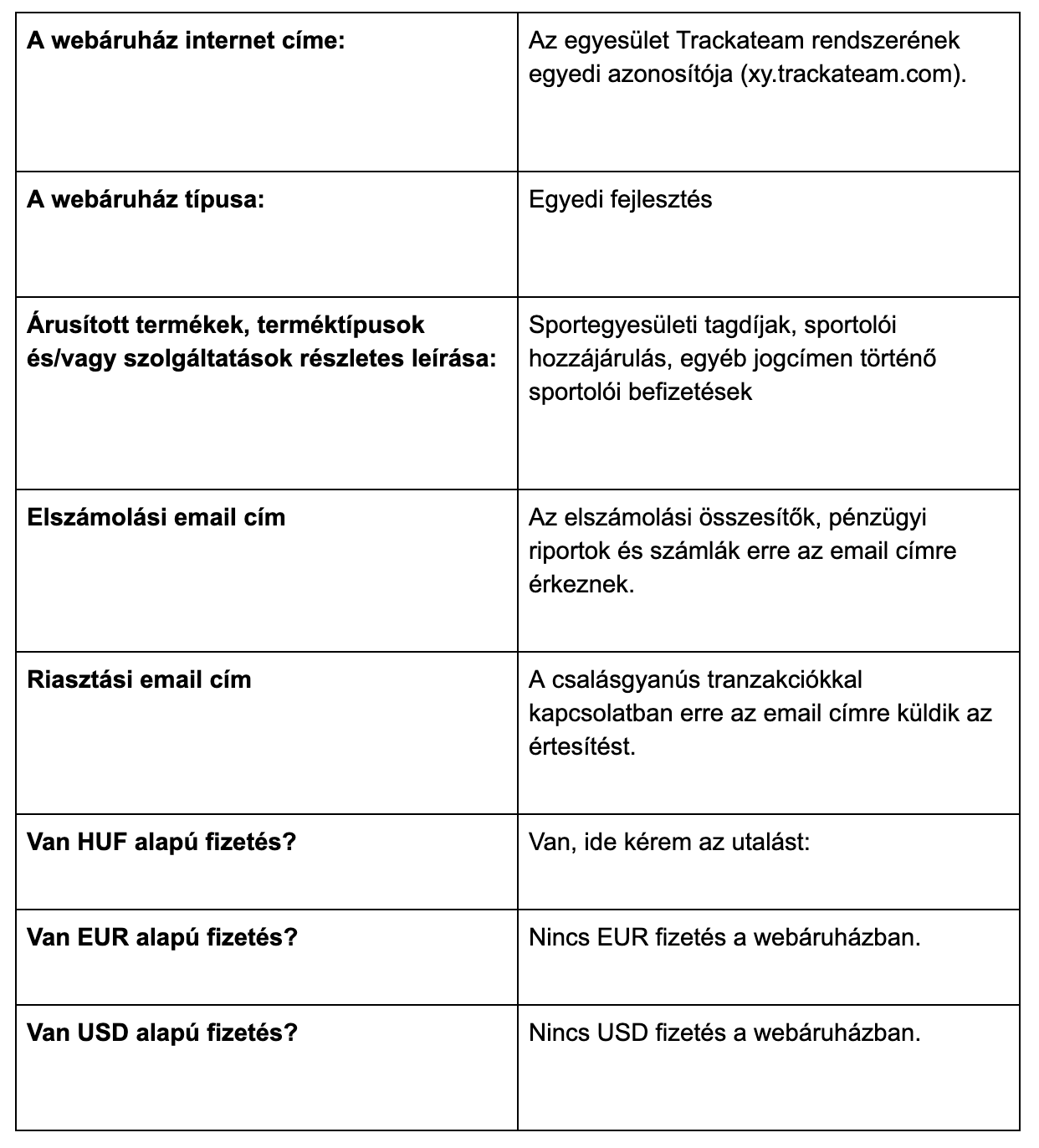
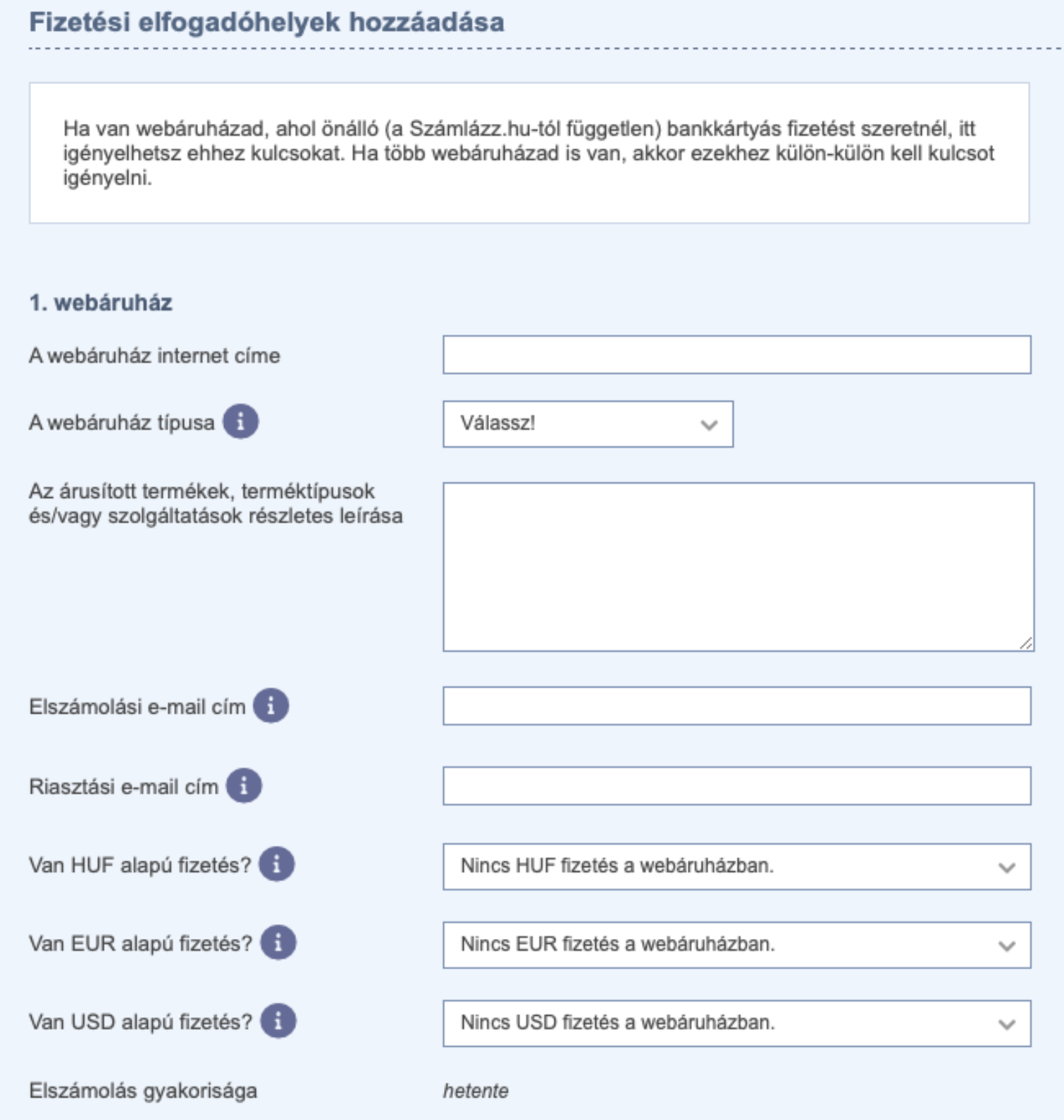
Szerződés áttekintése és beküldése
Az adatok kitöltését követően áttekintheted a szerződést és beküldheted a felületen keresztül az OTP Mobil Kft. felé. A szerződés elfogadásáról azonnal értesül az OTP Mobil Kft., és megkezdi a szerződéskötés során megadott adatok ellenőrzését.
Online fizetés aktiválása
Az adatok ellenőrzése után megtörténik a szerződés elfogadása az OTP Mobil Kft. részéről is. Ennek hatására azonnal aktiválódik az online fizetési lehetőség.
Csatlakozás SimplePay-en keresztül
Kereskedői regisztráció elindítása
A regisztrációt ezen az oldalon kezdeményezheted az adószám megadásával: https://simplepay.secure.force.com/register
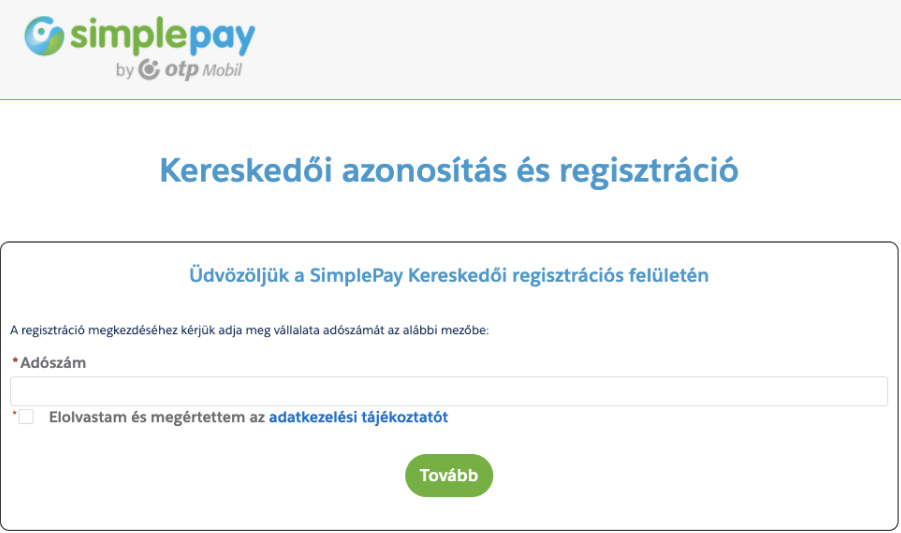
Szerződéses adatok megadása
A második lépésben a szerződéshez szükséges alapadatokat kell rögzíteni.
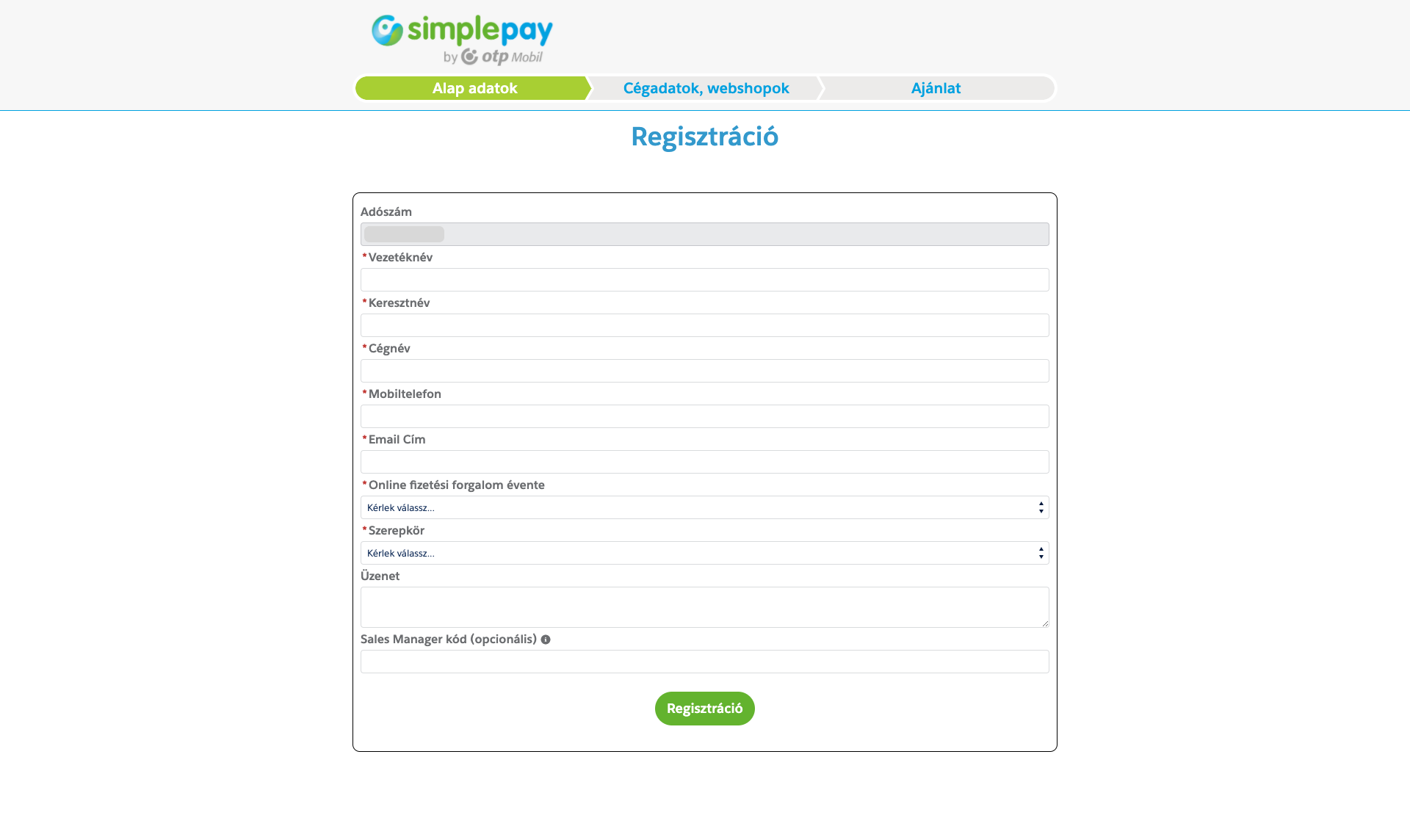
Céges adatok megadása
A következő lépésben a céges adatokat kell megadnod. Itt van lehetőség arra, hogy a vonatkozó információkat is rögzítsd.
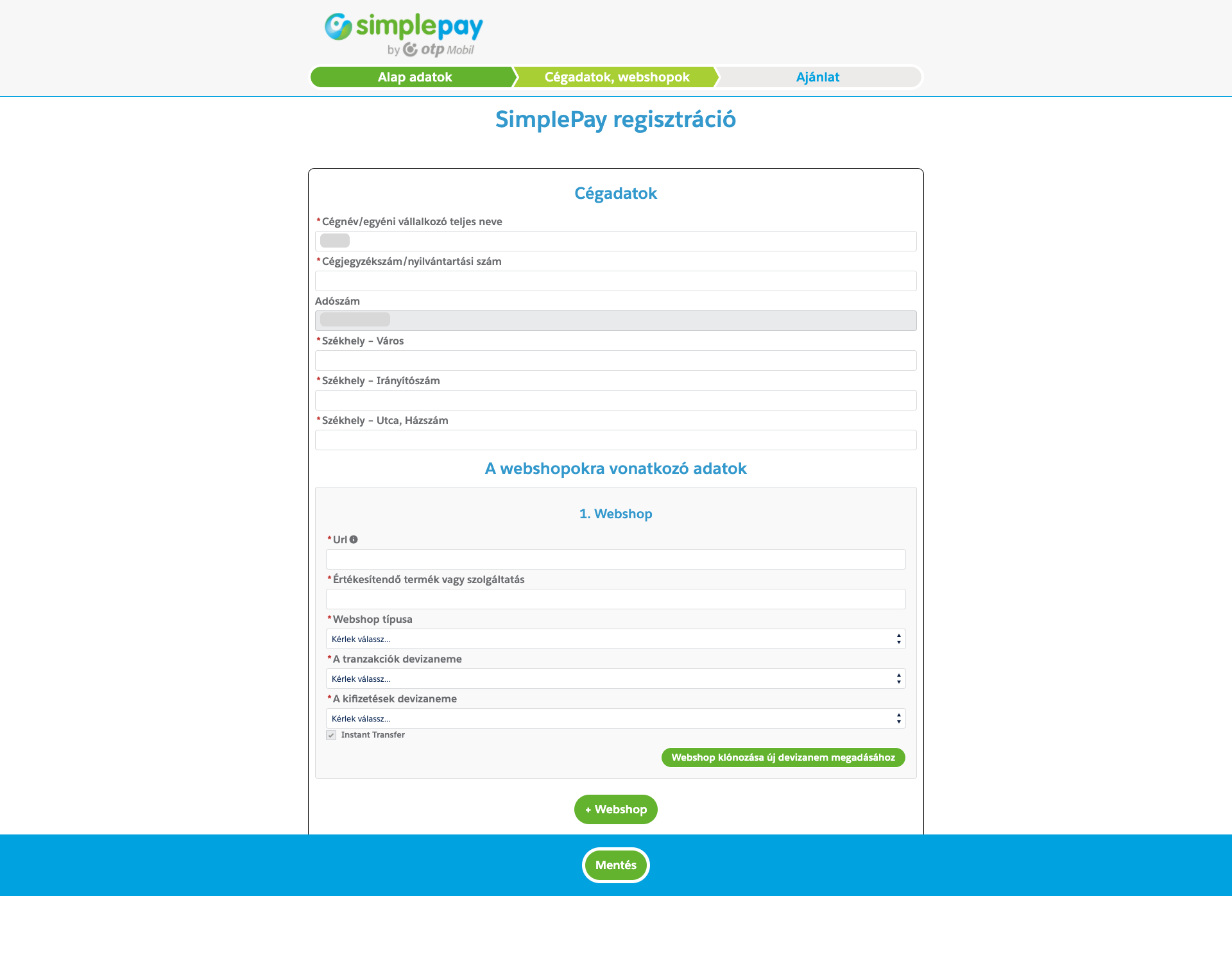
A webshopra vonatkozó információkat az alábbi táblázatban találod:
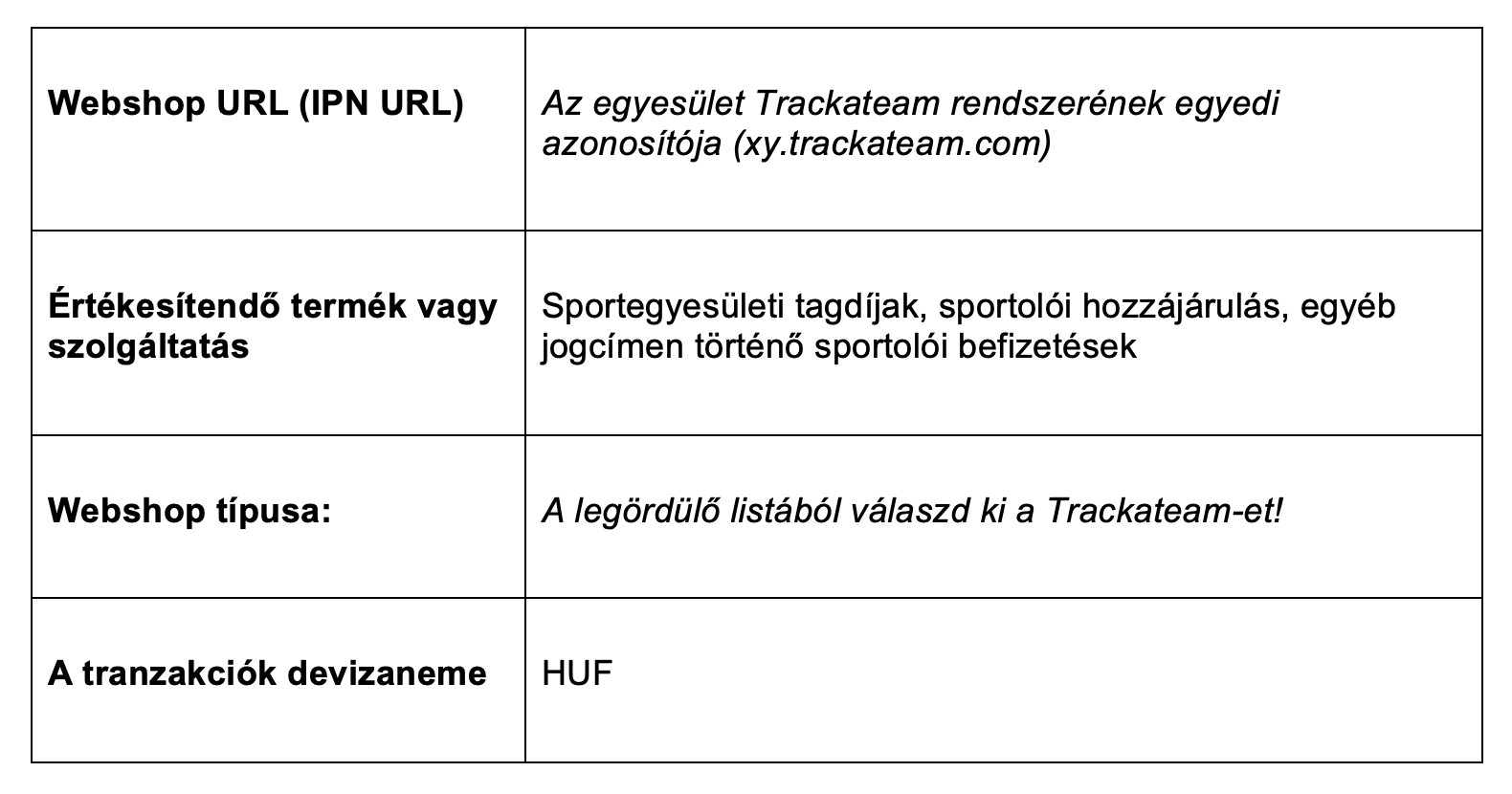
Indikatív ajánlat
Az adatok megadását követően a megadott email címre megkapod a SimplePay indikatív ajánlatát.
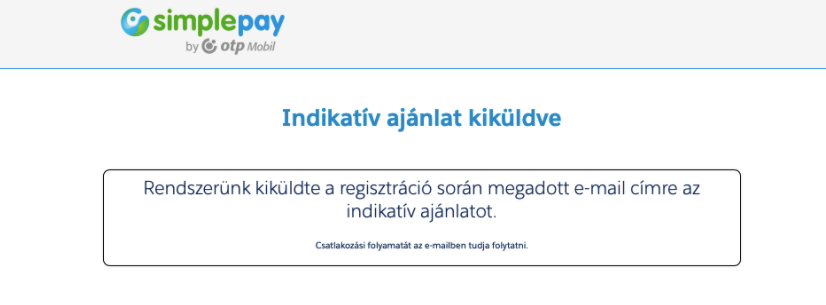
Benyújtandó dokumentumok
Amennyiben az indikatív ajánlatot elfogadod a szerződéses adatok megadása mellett a szerződés megkötéséhez a cég aláírási címpéldányának másolatát is szükséges megküldeni a SimplePay felé. (szkennelt formában)
A szerződéskötéshez szükséges információk beérkezését követően, egy gyors bevizsgálás indul, melynek időtartama körülbelül 2-3 munkanap. Ezt követően e-mailben küldi ki a SimplePay a szerződést.
Bankkártyás fizetés engedélyezése a Trackateam rendszerében
A szerződés megkötését követően a Trackateam rendszerében aktiválnod kell a bankkártyás befizetés lehetőségét. Ezt a Beállítások/Pénzügyi beállítások/Online bankkártyás fizetés és számlázás fülön tudod megtenni, majd aktiválást követően itt tudod megadni a további szükséges adatokat (egyedi azonosító, titkosító kulcs).